腾讯电脑管家信任软件怎么设置 腾讯电脑管家软件信任在哪里设置
更新时间:2024-06-12 09:59:08作者:run
在日常使用中我们可能会遇到一些需要信任的软件,但由于电脑管家的安全设置,这些软件可能会被误判为不安全,对此腾讯电脑管家软件信任在哪里设置呢?接下来我们将介绍腾讯电脑管家信任软件怎么设置,帮助大家轻松解决这一问题。
腾讯电脑管家设置信任软件方法教程:
1、双击打开电脑中的腾讯电脑管家进入到软件的首页中。
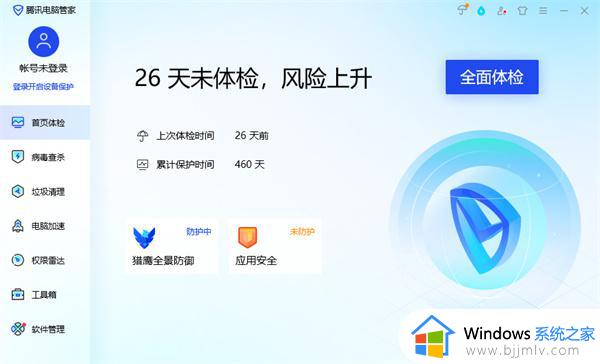
2、点击左侧的病毒查杀功能。
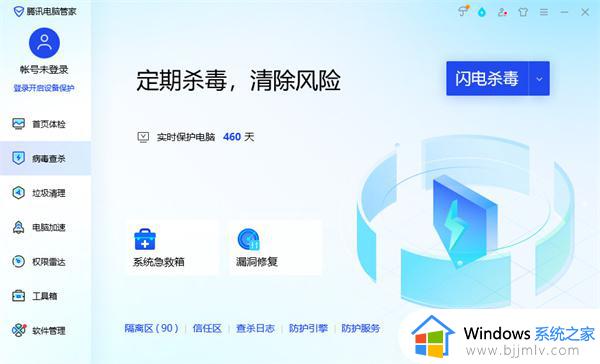
3、在病毒查杀页面中,点击下方的信任区选项。
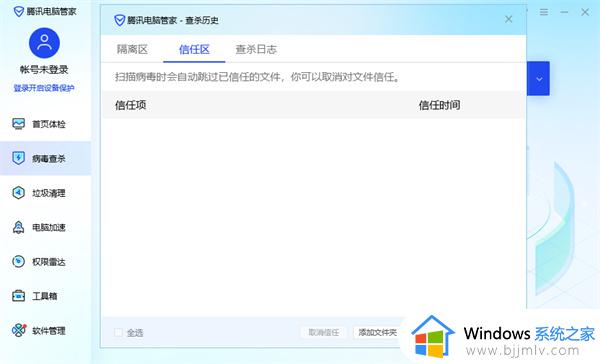
4、打开的信任区页面中点击添加文件,在打开的窗口中选择想要添加信任的文件进行点击即可。
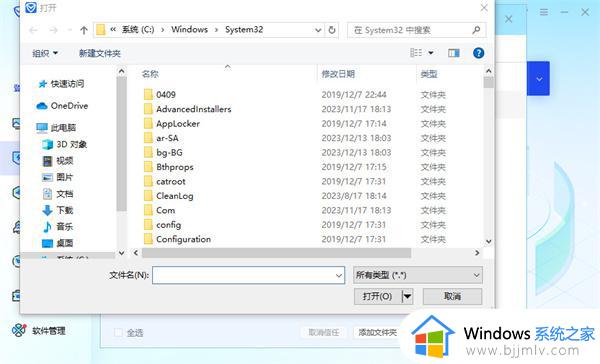
5、还有添加文件夹选项等你来进行使用,直接将该文件夹内所有的文件来进行信任。
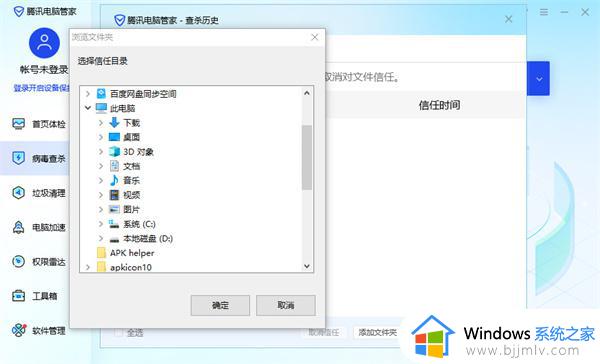
以上就是关于腾讯电脑管家信任软件怎么设置的全部内容,有遇到过相同问题的用户就可以根据小编的步骤进行操作了,希望能够对大家有所帮助。
腾讯电脑管家信任软件怎么设置 腾讯电脑管家软件信任在哪里设置相关教程
- 腾讯电脑管家怎么设置开机自启 腾讯电脑管家开机自启设置方法
- 腾讯电脑管家和360卫士哪个好 腾讯电脑管家和360安全卫士区别对比
- 电脑管家宽带测速在哪里 腾讯电脑管家网速测试在哪里打开
- 腾讯电脑管家声音异常问题解决方法 如何利用腾讯电脑管家修复电脑声音问题
- 腾讯电脑管家改善计划取消步骤 如何停止腾讯电脑管家改善计划
- windows怎么添加信任软件 电脑如何添加信任软件
- 腾讯会议休息一下功能在哪 腾讯会议会议休息怎么设置
- 腾讯突然没有弹幕了,在哪设置 腾讯弹幕怎么没有了
- 腾讯会议下载的文件在哪 腾讯会议文件下载位置介绍
- 腾讯企业邮箱如何解绑微信 腾讯企业邮箱怎么解绑微信
- 惠普新电脑只有c盘没有d盘怎么办 惠普电脑只有一个C盘,如何分D盘
- 惠普电脑无法启动windows怎么办?惠普电脑无法启动系统如何 处理
- host在哪个文件夹里面 电脑hosts文件夹位置介绍
- word目录怎么生成 word目录自动生成步骤
- 惠普键盘win键怎么解锁 惠普键盘win键锁了按什么解锁
- 火绒驱动版本不匹配重启没用怎么办 火绒驱动版本不匹配重启依旧不匹配如何处理
电脑教程推荐
win10系统推荐